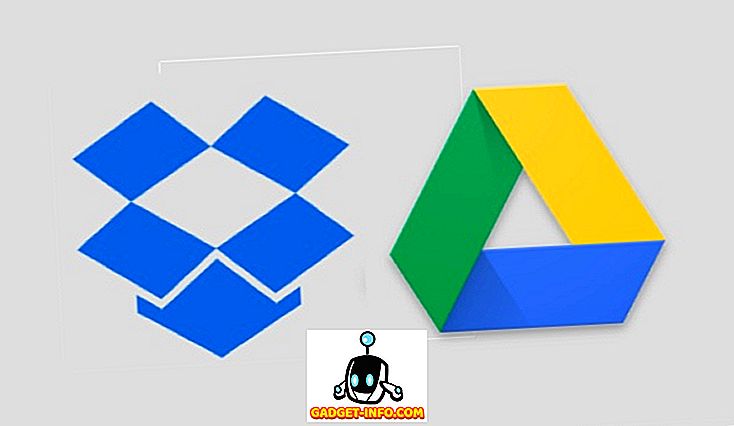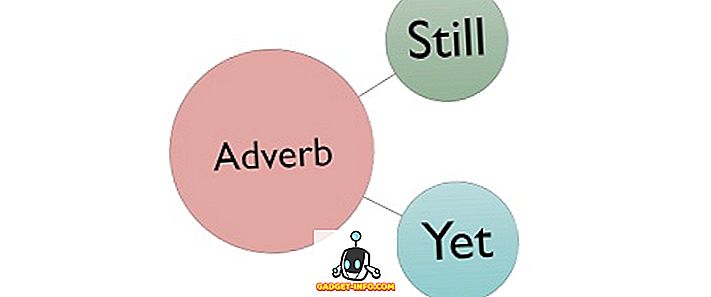Android je dobre známy pre úroveň prispôsobiteľnosti, ktorú ponúka. Z praktického hľadiska môžete zmeniť prakticky všetko na zariadení so systémom Android. Okrem toho, ak máte root prístup, máte k dispozícii mnoho nových dverí. Jedna vec, ktorú užívatelia radi robia, je téma ich zariadenia. A to je miesto, kde prichádza substrát. Podklad sa ukázal ako najlepší spôsob, ako váš prístroj vylepšiť. Je však smutné, že pre systém Android Oreo vyžaduje prístup na server root. No, nestrachujte, pretože ak vlastníte zariadenie, ktoré beží l
najnovšie ponuky od spoločnosti Google, ale nechcete prístroj zakopnúť, čítajte ďalej, pretože vám ukážeme, ako nainštalovať motívy v systéme Android Oreo bez prístupu root:
Inštalácia motívov na zariadení Oreo pre systém Android
Poznámka : Nasledujúca metóda vyžaduje, aby boli vo vašom zariadení nainštalované minimálne ovládače ADB a Fastboot. Môžete si pozrieť náš podrobný článok o tom, ako nainštalovať ADB na PC alebo Mac. Na zariadení Nexus 5X a Pixel som skúsil nasledujúcu metódu, ale táto metóda by mala fungovať na akomkoľvek zariadení so systémom Android Oreo.
- Ak chcete začať, prejdite na položku Nastavenia -> Systém -> Možnosti vývojára a povoľte ladenie USB.

- Teraz stiahnite a nainštalujte aplikáciu Substratum (zdarma) na zariadení so systémom Android.

- Nasledujte, stiahnite a nainštalujte aplikáciu Andromeda (2, 49 dolárov) na svojom zariadení.

- Teraz, keď obidve aplikácie boli stiahnuté, otvorte aplikáciu Andromeda vo svojom zariadení a skontrolujte jej stav. Mal by ukazovať "Odpojené" .

- Teraz si stiahnite desktopový klient Andromeda a extrahujte ho na svojom PC alebo Mac.

- Teraz pripojte svoje zariadenie Android k počítaču a spustite súbor start_andromeda.bat . Otvorí sa nové okno s príkazovým riadkom s požiadavkou, aby ste pokračovali. Ak chcete pokračovať v nastavení, stlačte ľubovoľné tlačidlo .

- Po dokončení inštalácie sa okno príkazového riadka automaticky zatvorí a súčasne sa spustí aplikácia Substratum .


Poznámka : V niektorých prípadoch sa aplikácia Substratum nemusí otvoriť samostatne. Ak chcete zaistiť úspešné dokončenie inštalácie, jednoducho otvorte aplikáciu Andromeda vo vašom zariadení a uvidíte stav pripojenia. Ak sa v ňom hovorí "Pripojený", potom je dobré ísť a môžete začať podstrátu sami.

Teraz, keď máte vo svojom zariadení nainštalovaný substrát, inštalácia témy je veľmi jednoduchá úloha. Jediné, čo musíte urobiť, je ísť do obchodu Play a stiahnuť si tému podľa vášho výberu . Napríklad som použil temnú tému na svojom Nexus 5X so systémom Android 8.0 Oreo.
Akonáhle je hotovo, otvorte Substratum, vyberte tému a použite všetky prepínače, ktoré chcete, a klepnite na "Build & Enable" . A to je, váš motív bude aplikovaný.

Podrobnejší návod na inštaláciu motívov pomocou substrátu nájdete v našej príručke.
Poznámka : Aj napriek tomu, že váš motív zostane neustále aj po reštarte počítača, budete musieť znova spustiť klient Andromedy z počítača, ak chcete znovu použiť aplikáciu Substratum. Dôvodom je to, že povolenia, ktoré boli pridelené aplikácii Substratum pomocou Andromedy, budú zrušené po reštarte a budete musieť znova ich prideliť pomocou klienta Andromeda na vašom počítači.
Téma vášho Android Oreo zariadenia bez koreňa
Zapínanie vášho zariadenia je jednou z najlepších možností, ktoré môžete urobiť na prispôsobenie vášho smartphonu. Spočiatku spustený spoločnosťou Sony a následne spoločnosťou RRO, Substratum je najdôležitejším spôsobom, ako jednoducho vylepšiť vaše zariadenie. Zatiaľ čo aplikácia Substratum funguje mimo krabice na koreňových zariadeniach, Andromeda otvára dvere pre nevyužité zariadenia Android Oreo. Viem, že budem používať motívy na zariadení Android Oreo, ale čo ty? Dajte nám vedieť svoje obľúbené témy pre Android Oreo v sekcii komentárov nižšie.
Tento tutoriál bol prvýkrát zverejnený na vývojárov XDA. Vyskúšali sme to a fungujú bez akýchkoľvek problémov.